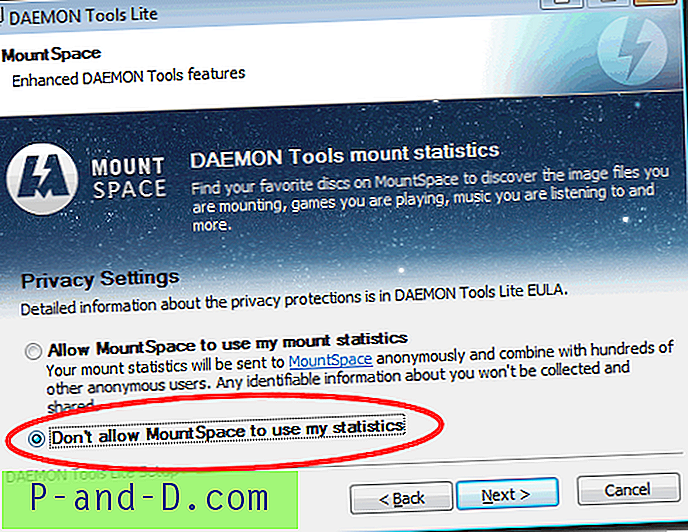Zwykle po zainstalowaniu oprogramowania na komputerze kopiuje on potrzebne pliki i wpisy rejestru do systemu, aby program działał poprawnie. A kiedy chcesz odinstalować oprogramowanie, powinno, ale nie zawsze usuwa wszystko, co zostało dodane. Przez większość czasu pozostają bezużyteczne dane, które powinny zostać usunięte, ponieważ dezinstalator może być uszkodzony lub źle zaprogramowany. W zależności od programu i tego, jak dobry jest program odinstalowujący, może wynosić od jednego lub dwóch nieszkodliwych kluczy rejestru do setek kluczy i kilku megabajtów resztkowych plików.
Jednym ze sposobów, aby dowiedzieć się, co jest dodawane do systemu podczas instalacji oprogramowania, jest sprawdzenie stanu systemu przed instalacją, a następnie sprawdzenie ponownie, aby zobaczyć, co się zmieniło. Oto wybór 7 narzędzi, które mogą śledzić zmiany plików i rejestru wprowadzane podczas instalacji oprogramowania, tworząc, a następnie porównując przed i po migawkach systemu, wszystkie zostały przetestowane w systemie Windows 7. 1. Regshot unicode
Regshot to długo działające narzędzie, które może szybko wykonać migawkę rejestru systemowego przed i po. Również w nowszej wersji unicode uzyskano możliwość monitorowania zmian plików za pomocą sum kontrolnych plików CRC32 i MD5, chociaż ta funkcja jest domyślnie wyłączona i należy przejść do Plik -> Opcje -> Wspólne opcje -> i zaznaczyć „Sprawdź” pliki w określonych folderach ”, aby go włączyć.
Tylko folder Windows jest wprowadzany na listę obserwowanych folderów, więc musisz samodzielnie wprowadzić inne za pomocą karty Foldery. W tej wersji dodano również opcję Połącz ze zdalnym rejestrem.

Regshot to bardzo praktyczne narzędzie, które jest przeznaczone dla doświadczonych lub zaawansowanych użytkowników, którzy mogą szybko sprawdzić zmiany systemowe między dwoma różnymi punktami w czasie. Po prostu stwórz pierwszy strzał, zainstaluj oprogramowanie lub uruchom program, który chcesz oglądać, a następnie naciśnij drugi strzał. Po porównaniu różnic w pierwszym i drugim zdjęciu otworzy dziennik HTML w przeglądarce z listą wszystkich wykrytych zmian.
Będąc zaledwie kilkaset KB i przenośny, Regshot jest niezwykle cennym narzędziem do posiadania. Oryginalny Regshot jest wciąż bardzo powoli rozwijany, a ostatnia wersja beta z oddzielnymi wersjami 32/64-bit i ANSI / Unicode, które można znaleźć na SourceForge.
Pobierz Regshot 2 Unicode
2. InstallWatch Pro
InstallWatch Pro to dość stare narzędzie, które działa w podobny sposób jak RegShot, ponieważ śledzi wszelkie zmiany wprowadzone w rejestrze i plikach między 2 podanymi punktami w czasie, chociaż ten program jest bardziej przeznaczony do śledzenia instalacji. Program jest dość szczegółowy w zakresie tego, co może śledzić, i obejmuje dodawanie, usuwanie lub modyfikacje plików i katalogów, plików INI i rejestru systemu.
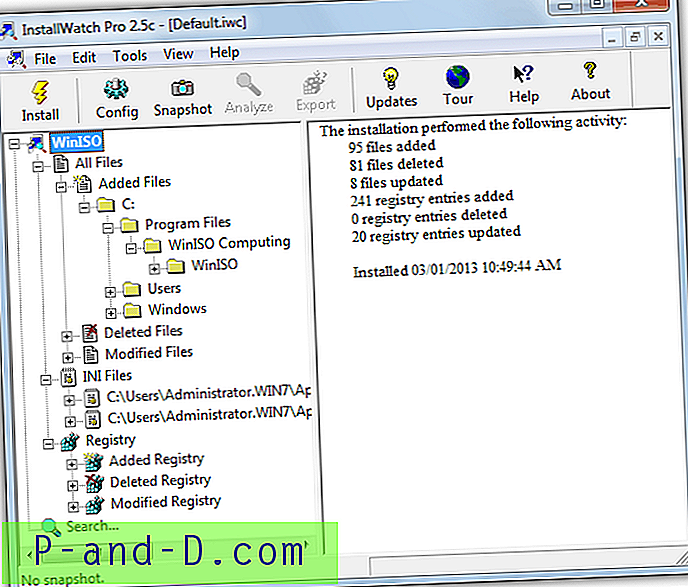
Dobrą rzeczą w InstallWatch jest łatwy do odczytania sposób wyświetlania wyników, ponieważ zachowuje się jak standardowe okno Eksploratora z rozszerzającym się drzewem sekcji po lewej stronie. Podczas działania program wykryje, czy uruchomisz instalator i poprosi o utworzenie migawki przed, lub po prostu klikniesz przycisk Migawka na pasku narzędzi.
Po instalacji poprosi o utworzenie migawki po lub możesz użyć przycisku Analizuj. Wynik można następnie przejrzeć lub wyeksportować poszczególne sekcje do tekstu lub HTML. Wszystkie instalacje są natychmiast dostępne z widoku drzewa, a także przydatna funkcja wyszukiwania.
Pobierz InstallWatch Pro
3. Narzędzia SpyMe
To narzędzie ma coś, czego nie ma na liście, co jest funkcją monitorowania dysku lub folderu w czasie rzeczywistym pod kątem zmian plików i może okazać się przydatnym dodatkiem podczas rozwiązywania problemów. SpyMe Tools to dość stary program, ale nadal doskonale nadaje się do tworzenia migawek przed i po, aby obejrzeć instalację lub oprogramowanie pod kątem zmian.
Ma jednak jedną wadę, ponieważ istnieje tylko możliwość wykonania migawki albo plików, albo rejestru, a nie obu razem, które można zmieniać w opcji Bieżący tryb na pasku narzędzi.
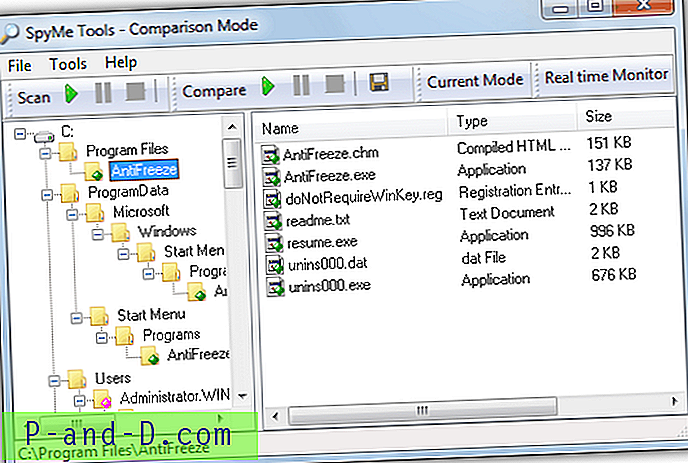
Podobnie jak InstallWatch Pro interfejs wygląda bardzo podobnie do Eksploratora, więc powinieneś czuć się jak w domu, nawigując. Sposób działania SpyMe Tools jest nieco niewygodny, ponieważ musisz kliknąć przycisk Skanuj i zapisać migawkę, zainstalować lub uruchomić oprogramowanie do śledzenia, a następnie ponownie kliknąć przycisk Skanuj i zapisać kolejną migawkę pod inną nazwą.
Oba są następnie testowane pod kątem zmian za pomocą przycisku Porównaj, a wyniki pojawią się w oknie. Różnice między 2 migawkami można zapisać jako plik tekstowy. SpyMe Tools to także przenośny program.
Pobierz Spyme Tools
4. InCtrl5
InCtrl5 to niewiarygodnie stare narzędzie datowane na 2000 rok, ale niektórzy użytkownicy mogli go wcześniej słyszeć lub z niego korzystać, a mimo to może odrobić wysiłek. Istnieje jednak jeden lub dwa problemy, które wymagają nieco wiedzy, aby skutecznie korzystać z programu. Po pierwsze, nic dziwnego, że InCtrl5 będzie musiał działać w trybie zgodności dla Windows Vista, 7 lub 8.
Po drugie, istnieje problem z wynikami wyjściowymi dla użytkowników 64-bitowych, ponieważ nie wyświetla kluczy rejestru Software \ Wow6432Node jako pochodzących z tego miejsca, ale zamiast tego pokazuje je jako pochodzące z prostego oprogramowania, na co należy uważać.
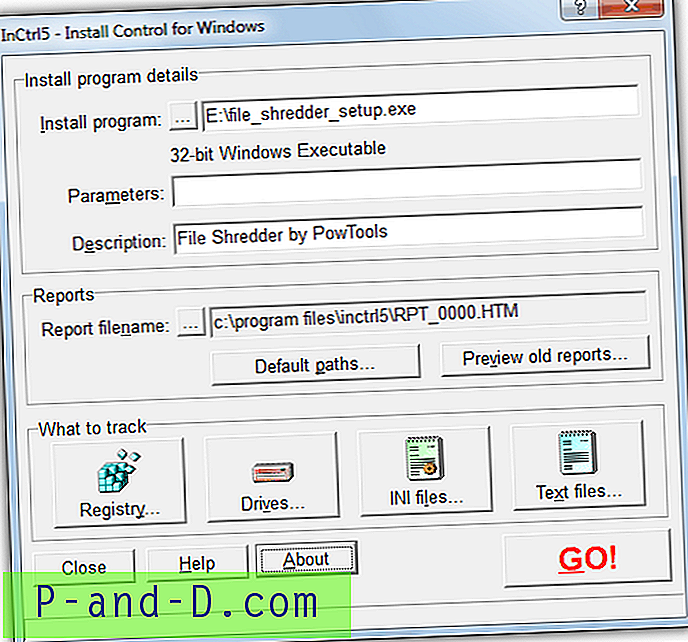
Korzystanie z programu jest dość łatwe i będzie śledzić zmiany w rejestrze, dyskach i folderach, plikach ini, a także określonych plikach tekstowych. Włączenia i wykluczenia można skonfigurować za pomocą przycisków What to track. Po wybraniu instalatora, który chcesz śledzić, utworzy on dla Ciebie migawkę przed.
Następnie zainstaluj oprogramowanie i naciśnij przycisk Zainstaluj zakończone, aby utworzyć migawkę po i analizę, co może chwilę potrwać. Wynik otworzy następnie okno, w którym można je wyświetlić lub zapisać w formacie HTM, TXT lub CSV.
Pobierz InCtrl5
1 2Następny › Pokaż wszystkie